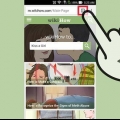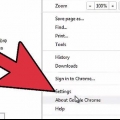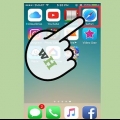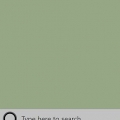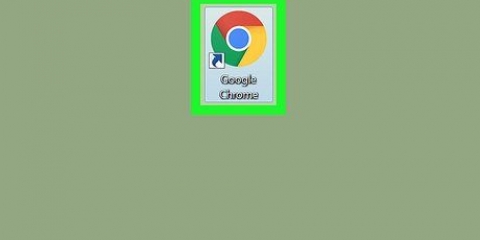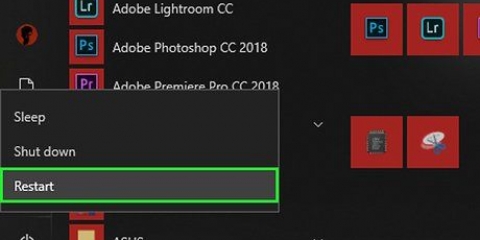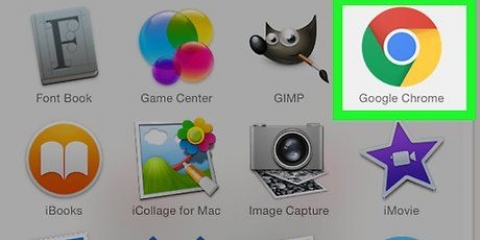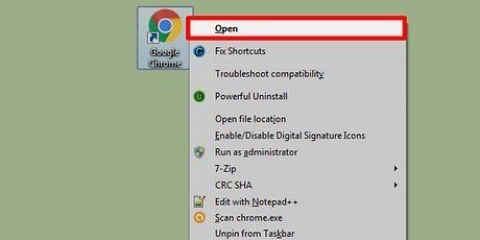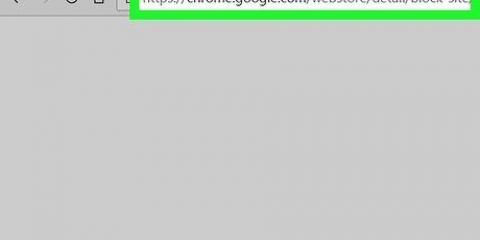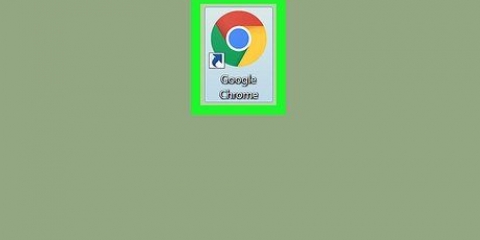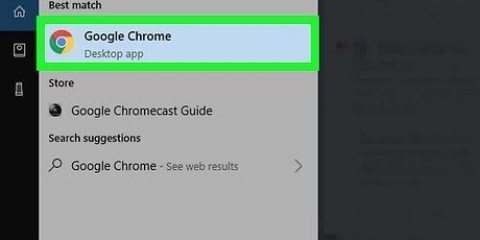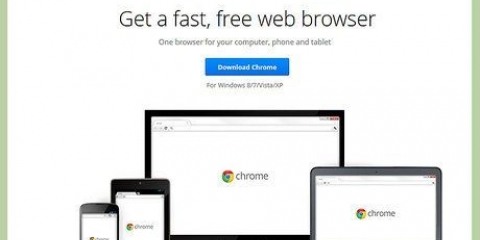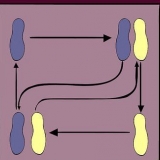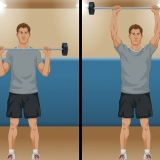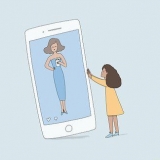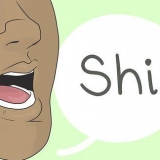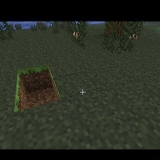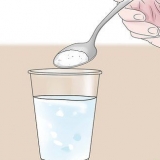No Windows ou Linux você também pode ctr+⇞ Usando PgUp. Em um Mac, você também pode ⌘ Comando+⌥Opção+← usar.
No Windows, Chromebook ou Linux você usa a combinação Ctrl+1 para alternar para a primeira guia (mais à esquerda) da janela. De Ctrl+2 mudar para a segunda guia, e assim por diante, até Ctrl+8. Em um Mac você usa a combinação ⌘ Comando+1 para ⌘ Comando+8.


No Android, deslize horizontalmente na barra superior para alternar rapidamente entre as guias. Você também pode deslizar verticalmente para baixo na barra superior para abrir a visão geral das guias. No iOS, coloque o dedo na borda esquerda ou direita da tela e deslize. 

Você pode continuar repetindo este comando para reabrir até dez abas fechadas. 
pressione ⇧ Shift para abrir um link em uma nova janela. pressione Ctrl+⇧ Mudança ou ⌘ Comando+⇧Mudança em um Mac para abrir o link em uma nova guia e navegue até ele.

Alternar guias no chrome
Contente
Existem várias maneiras de alternar eficientemente entre as guias no navegador Chrome, esteja você trabalhando em um computador ou em um dispositivo móvel. Se você costuma ter muitas abas abertas em seu computador, é útil aprender alguns outros truques, como o "consertar" reabrir uma guia ou uma guia que você acabou de fechar.
Degraus
Método1 de 3:Alternar entre guias em um computador

1. Ir para a próxima guia. Pressione Ctrl+Tab para ir para a próxima guia na janela. Em seguida, vá para a primeira guia no lado direito da sua guia atual. Se você tiver a guia mais à direita aberta, você vai com esta combinação de teclas para a primeira guia à esquerda. Isso funciona no Windows, Mac, Chromebook e Linux, mas alguns sistemas operacionais têm funcionalidades adicionais:
- No Windows e Linux você também pode Ctrl+PgDwnName usar.
- Em um Mac também funciona com ⌘ Comando+⌥Opção+→. Além disso, é bom saber que para os atalhos de teclado na primeira etapa em um Mac, você não precisa Ao controle veja, mas Ctrl.

2. Ir para a guia anterior. pressione Ctrl+Shift+Tab para alternar para a guia anterior na janela, ou seja, a guia à esquerda da guia atual.

3. Alternar para uma guia específica. Este atalho de teclado depende do seu sistema operacional:

4. Mudar para a última guia. Para alternar para a guia mais à direita de uma janela, pressione a combinação Ctrl+9, não importa quantas abas você tenha aberto. Em um Mac você faz isso com ⌘ Comando+9.
Método 2 de 3: alternar as guias no Chrome em um telefone ou tablet

1. Alternar entre guias em um telefone. Para alternar as guias no Chrome em qualquer telefone Android ou iOS, siga estas etapas:
- Toque no ícone de visão geral das guias. No Android 5+ parece um quadrado, no iPhone são dois quadrados sobrepostos. No Android 4 ou inferior, pode ser um quadrado ou dois retângulos sobrepostos.
- Role verticalmente pelas guias.
- Pressione a guia que você deseja ver.

2. Use comandos de furto em vez disso. O navegador Chrome pode alternar entre guias com gestos do dedo na maioria dos telefones Android ou iOS:

3. Alternar entre guias em um tablet ou iPad. Em um tablet, você vê todas as guias abertas na parte superior da janela, assim como em um computador. Toque na guia que você deseja ver.
Para reorganizar as guias, toque no nome de uma guia e arraste-o para uma posição diferente.
Método 3 de 3: Aprenda outros atalhos e truques de teclado úteis

1. Reabrir uma guia fechada. No Windows, Chromebook ou Linux, pressione Ctrl+⇧Mudança+t para reabrir a última aba fechada. Em um Mac você faz isso com ⌘ Comando+⇧Mudança+t.

2. Abrir links em uma nova guia em segundo plano. Na maioria dos sistemas operacionais, você faz isso clicando em um link enquanto Ctrl pressione. Em um Mac você faz isso ⌘ Comando Pressione.

3. Fixar uma guia para economizar espaço. Clique com o botão direito do mouse no nome de uma guia e selecione "Fixar Guia". A guia agora encolherá e será colocada no lado esquerdo das guias até que você clique com o botão direito nela novamente e "Desafixar guia" selecionar.
Se você não tiver um mouse com dois botões, pressione Ao controle enquanto você clica ou ativa o clique com dois dedos no trackpad.

4. Feche várias guias de uma só vez. Clique com o botão direito do mouse no nome de uma guia e selecione "Fechar outras guias" para fechar tudo, exceto a guia que você está vendo. Selecionar "Fechar abas à direita" para fechar todas as guias do lado direito da guia ativa. Se você costuma ter muitas abas abertas, esta função pode economizar muito tempo, especialmente se seu computador ficou muito lento devido a todas essas abas abertas.
Pontas
Para alternar entre as guias com um mouse, clique no nome da guia, na parte superior da janela do navegador.
Avisos
- Muitos telefones e tablets têm um número máximo de guias que você pode abrir ao mesmo tempo. Você terá que fechar as guias antes de abrir novas guias.
- Ao selecionar uma guia, não clique acidentalmente no X, pois isso fechará a guia corretamente.
Artigos sobre o tópico "Alternar guias no chrome"
Оцените, пожалуйста статью
Popular